Как да използвам телефона като модем за компютър?
Използването на телефона като модем е печелившо решение за тези, които са постоянно на път или нямат достъп до кабелен интернет. Понастоящем в света почти няма останали места, където няма да има клетъчна комуникация, затова ще бъдат представени няколко варианта за използване на телефона като модем за компютър.
Свържете обикновен телефон

Има два начина за използване на телефона като модем за компютър: използване на инфрачервена технология или Bluetooth връзка. За да се използва такава услуга е по-добре да проверите наличността на поддръжката в 3G телефона, която ще осигури високоскоростна връзка с безжична връзка.
Така че, използвайки адаптерния кабел, трябва да свържете телефона към компютър или лаптоп. След това в прозореца ще се появи съобщение, че телефонът е готов да инсталира софтуера на компютъра. Потребителят трябва само да потвърди или да избере лични настройки.
Следващата стъпка е как да използвате телефона като модем, това е настройка на самия модем в диспечера на устройствата. Телефонният модем ще бъде в раздела "Модеми". Остава да кликнете върху устройството с десния бутон на мишката и да изберете функцията "Свойства". В прозореца за настройки на модема изберете функцията "Разширени комуникационни параметри" и посочете параметрите за инициализация. След потвърждаване на действието с бутона "OK".
Настройка с носители
Това е най-важната част от това как да използвате телефона като модем на компютър или лаптоп. Тук ви е необходим раздел "Център за мрежи и споделяне". Следва създаването на нова връзка и преминаването към промяна на мрежовите настройки, където трябва да изберете функцията „Контролиране на нова връзка“. След това ще се появи прозорец, в който трябва да зададете универсален номер, който е подходящ за всички телекомуникационни оператори - "* 99 *** 1 #". Ако операторът е "Beeline" или MTS, полетата "User Name" и "Password" могат да бъдат оставени празни, а в случай на "Megaphone", двете полета трябва да бъдат попълнени чрез въвеждане на gdata.
Следващата стъпка в това как да използвате телефона като модем за компютър е да напишете името на оператора в реда, за да маркирате името на връзката и връзката. Последният етап ще бъде установяването на комуникация с компютър и инициализацията на компютър или модем в мрежата. В случай на успешна връзка, трябва да кликнете върху „Започнете да разглеждате интернет“.
Стандартна връзка с смартфон през USB
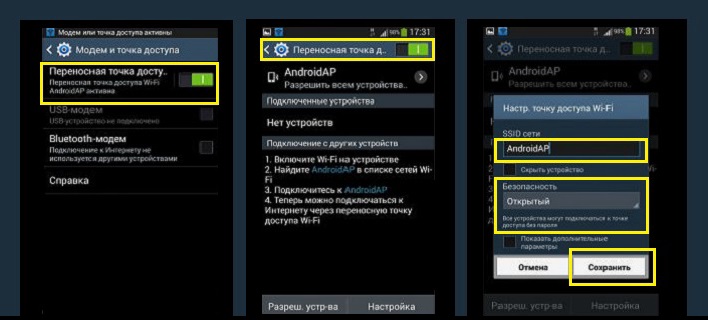
это подключение кабеля от смартфона к компьютеру. Първата стъпка в използването на телефона като модем чрез USB е да свържете кабела от смартфона към компютъра. След това трябва да изберете прозореца "Настройки", който прилича на предавка. Има раздел "Безжични мрежи" - те се нуждаят от нещо. От няколкото опции е полезно само „USB-модемът“.
След този избор компютърът или лаптопът автоматично ще започне инсталирането на софтуера. За да тествате модема, можете да кликнете върху изображението на компютъра, който се намира на таблото в долния десен ъгъл на работния плот. По този начин можете да следите настройките на преносимия модем.
Свързване с интернет чрез Bluetooth

Тази опция за използване на телефона като модем предполага използването на Bluetooth технология, която е достъпна на всеки телефон или смартфон.
Началото на пътя до връзката с модема не се различава от предишния метод. В прозореца "Безжични мрежи" просто изберете функцията Bluetooth и го включете.
След това трябва да натиснете бутона "Старт" в компютъра и да изберете раздела, наречен "Устройства и принтери". Ще се отвори прозорец с няколко инсталирани устройства и от нулата ще трябва да щракнете с десния бутон на мишката и да изберете функцията "Добавяне на устройства и принтери". В този случай смартфонът трябва да е на разположение, който трябва да бъде избран.
Краят ще бъде включването на смартфона на функцията на модема с марка Bluetooth.
Безжична връзка със смартфон
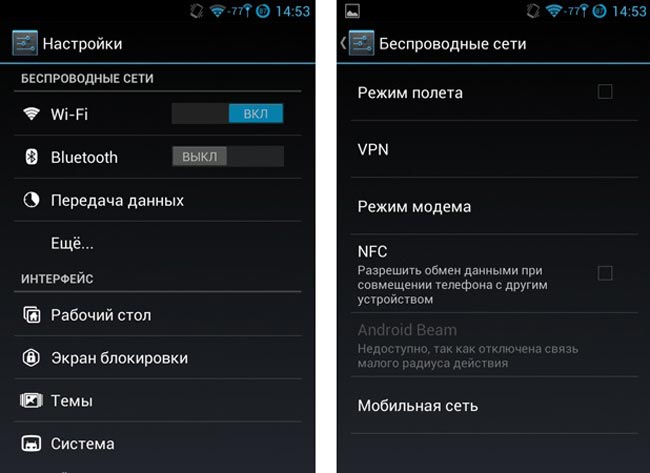
Съвременните технологии позволяват на човека да използва телефона като модем, без да свързва кабели, за да установи връзка. Първо трябва да се уверите, че Wi-Fi адаптерът е инсталиран на компютъра, в противен случай връзката ще се провали. В случай на лаптоп, всичко е много по-просто - производителите първоначално се погрижиха за наличието на този адаптер.
След това трябва да вземете смартфона в ръка и да следвате вече направената писта - "Настройки" - "Безжични мрежи". Има раздел, наречен "Лична точка за достъп", където трябва да изберете функцията "Wi-Fi hotspot". Това е необходимо, за да се "разпространи" интернет към компютър и други устройства, които поддържат безжична връзка.
Можете да защитите връзката си в настройките на точката за достъп на самия смартфон, като въведете парола и името на мрежата. За да активирате връзката на самия компютър, трябва да изберете желаната мрежа в панела на устройството и да се свържете с нея, като въведете правилната парола.
Свържете се с интернет, като използвате приложения
Най-популярните приложения, които помагат за използване на телефона като модем на компютър, са Easy Tether и Kies.
Приложение, наречено Kies, прави синхронизирана връзка между компютър и смартфон. Когато телефонът е свързан към компютъра, трябва да изберете функцията "USB-drive". След това идва вече разработената схема - чрез настройките можете да отидете в безжичните мрежи, след което да изберете "Модем и точка за достъп". За компютърен достъп до интернет, поставете отметки в квадратчетата до реда USB модем и Android AP.
На компютъра също ще са необходими няколко манипулации, като например щракване върху бутона "Старт". След това трябва да намерите контролен панел, където изскачащ прозорец ще поиска връзки. На същото място трябва да изберете опцията "Показване на всички връзки", след което ще се появи името на смартфона - това е, което ви трябва.
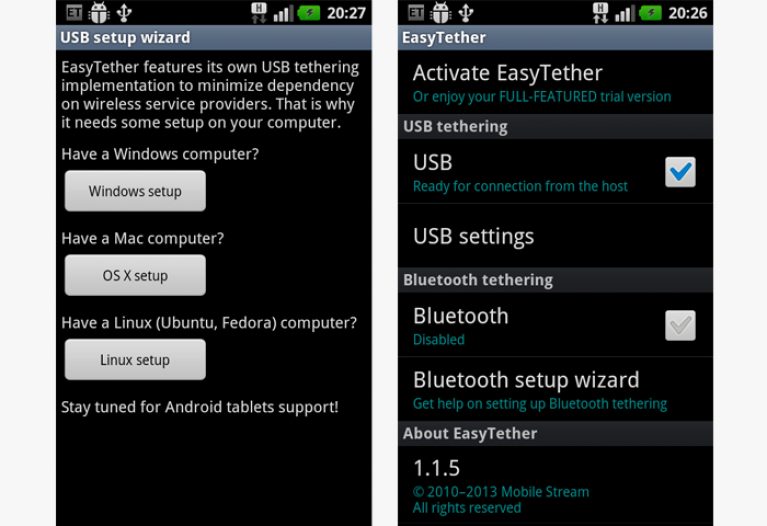
Свързването чрез приложението Easy Tether е малко по-различно, като за пълноценна работа ще ви трябва инсталация както на смартфона, така и на компютъра. След това свържете USB кабела и инсталирайте, ако е необходимо, драйвера. Когато инициализацията на смартфона е била успешна, можете да продължите с активирането на интернет по телефона.
В самото приложение трябва да изберете функцията "USB debugging", след която Android може да се синхронизира чрез приложението.
Що се отнася до компютъра или лаптопа, тук остава да отворите това приложение, изберете Connect Via Android, след което приложението се синхронизира със смартфона и ще даде достъп до интернет.